SrtEdit简易教程两篇.doc
UtralEdit使用技巧

一.如何学习?我的一些最佳实践:1. 规划几天或几周周期,每天把写到你的电脑旁边的小本子上,练习2-3遍。
2. 在随后的使用中,反复的实践。
二.UtralEdit快捷键(1) 常用1) F3、ctr + F3正向和反向查找选中的字符。
2) ctr + e 删除一行3) ctr + y 重复上一个操作。
非常实用。
比如:给某行设置格式样式,可以方便的重复的操作(2) 使用技巧Tip 1: 如何去掉所编辑文本中包含特定字符串的行?这则技巧是在UltraEdit的帮助文件里提到.CTRL+R 调出来替换(Replace)窗口,选中"使用正则表达式";然后用查找 %*你的字符串*^p 替换成空内容即可.如,我当前有个文本文件,需要去掉所有包含 / 这个字符串的行,查找 %*/*^p替换成空即可.注意,^p 是 DOS 文件类型的换行符.如果是 Unix 类型文件,则用 ^n.Tip 2: 如何在行末添加特定字符,比如逗号?有了上面的经验(其实我第一次是从同事那里学到的),CTRL+R 调出来替换(Replace)窗口,选中"使用正则表达式".然后可以查找 ^p(或者^n,如果是Unix 文件),用 ,^p(或者,^n)进行"全部替换"即可.补充一点,如果是 MAC(Apple) 类型文件,则换行符号为 ^r .Tip 3: 如何删除空行?参考上面两个例子,查找 ^p$ 然后替换为空即可.看来,正则表达式需要学习一下喽.Tip 4: 编辑文件如何加入时间戳 ?F7快捷键即可.你试试看?Tip 5: 为何拷贝(Copy)/粘贴(Paste)功能不能用了?我有几次使用 UltraEdit 的过程中发现拷贝与粘贴的内容是不匹配的.不知所以然,干脆重新启动了笔记本.今天翻看手册才恍然大悟:UltraEdit有10个剪切板 (clipboard),分别用Ctrl+0 - Ctrl+9切换. Ctrl+0 是 Windows 的,其他则为用户自定义的.我在使用的过程中错调用了 CTRL+n, 结果内容就有问题了.你遇到过没?Tip 6: 即使是打开小文件也有迟延?每次打开文件的时候总有几秒钟的耽搁.我的机器性能可不算差.怎么回事? 网络打印机搞得鬼! 打开"高级"->"设置"->"编辑器"->"高级",看看是不是选中了"载入/恢复打印机设置"?如果是的话,去掉(不同的版本/汉化与否可能该位置所在有差别).Tip 7: 删除当前行内容 CTRL+eTip 8: 把常用的菜单功能做成快捷按钮放在面板上。
SlickEdit使用技巧整理

SLickEdit使用技巧整理1、快速进入命令行按Esc可在编辑界面和命令行之间相互切换。
2、设置双击关闭文件Tools-Options-Editing-Editor Windows,找到Tab double-click action,点击后面,选择Close file。
3、让所有文件显示行号Tool-Option-Languages-Application Language-C/C++-View,把Line numbers选中4、设置单击打开折叠代码Tool-Keyboard and Mouse-Advanced,找到Selective Display, Expand/Collapse,设置为Expand on single click。
5、Project窗口鼠标指向文件不浮出该文件路径Tools-Options-Appearance-Toolbars-Options,不选Show tool tips。
6、在编辑界面添加多个光标,用于赋值与多行按住Ctrl按键在相应位置点击鼠标左键。
按住Ctrl同时按下鼠标左键拖动鼠标或者双击鼠标左键可以多行选中(仅选中文字,与按住鼠标左键拖动分开)7、选中一竖行代码或者数据按住鼠标右键拖动,便可以实现选中竖行,此时可以删除竖行内容,特别注意,如果是将竖行的数据复制然后粘贴,需要安装Shift选中,因为按住Shift可以出现多个光标,粘贴时才会自动换行,否则的话就是插入。
8、大小写转换大写转小写:Ctrl+U,对应命令upcase-selection,小写转大写:Ctrl+Shift+U,对应命令lowcase-selection9、在C/C++中高亮当前光标处对应的Symbol,所有调用和定义的地方都会高亮Tools-->Options-->languages-->Application Languages-->C/C++ -->Context Tagging勾选Highlighting and Completion 项中的Highlight matching symbols under cursor10、如何在Proview中变量只显示定义,不显示声明在Proview窗口点击右键,Scope-不选中Extern。
SDLX Edit 简易入门教程
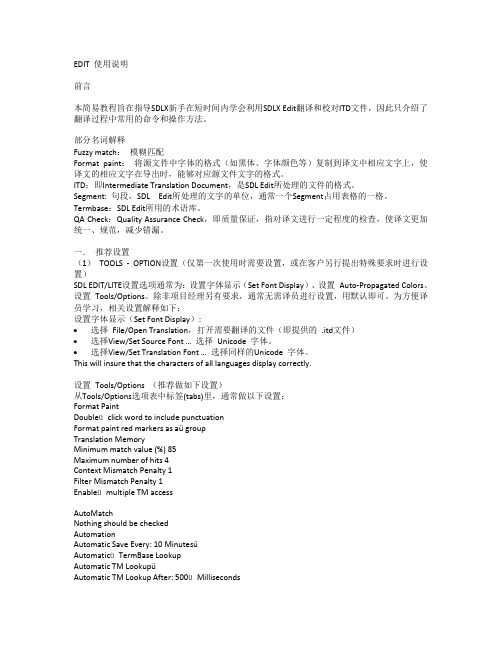
EDIT 使用说明前言本简易教程旨在指导SDLX新手在短时间内学会利用SDLX Edit翻译和校对ITD文件,因此只介绍了翻译过程中常用的命令和操作方法。
部分名词解释Fuzzy match:模糊匹配Format paint:将源文件中字体的格式(如黑体、字体颜色等)复制到译文中相应文字上,使译文的相应文字在导出时,能够对应源文件文字的格式。
ITD:即Intermediate Translation Document,是SDL Edit所处理的文件的格式。
Segment: 句段,SDL Edit所处理的文字的单位,通常一个Segment占用表格的一格。
Termbase:SDL Edit所用的术语库。
QA Check:Quality Assurance Check,即质量保证,指对译文进行一定程度的检查,使译文更加统一、规范,减少错漏。
一.推荐设置(1)TOOLS - OPTION设置(仅第一次使用时需要设置,或在客户另行提出特殊要求时进行设置)SDL EDIT/LITE设置选项通常为:设置字体显示(Set Font Display)、设置Auto-Propagated Colors、设置Tools/Options。
除非项目经理另有要求,通常无需译员进行设置,用默认即可。
为方便译员学习,相关设置解释如下:设置字体显示(Set Font Display):∙选择File/Open Translation,打开需要翻译的文件(即提供的.itd文件)∙选择View/Set Source Font … 选择Unicode 字体。
∙选择View/Set Translation Font … 选择同样的Unicode 字体。
This will insure that the characters of all languages display correctly.设置Tools/Options (推荐做如下设置)从Tools/Options选项表中标签(tabs)里,通常做以下设置:Format PaintDoubleüclick word to include punctuationFormat paint red markers as aü groupTranslation MemoryMinimum match value (%) 85Maximum number of hits 4Context Mismatch Penalty 1Filter Mismatch Penalty 1Enableümultiple TM accessAutoMatchNothing should be checkedAutomationAutomatic Save Every: 10 MinutesüAutomaticüTermBase LookupAutomatic TM LookupüAutomatic TM Lookup After: 500üMillisecondsAutomatic TM UpdateüConcordanceMinimum Match Value (%) 75Maximum number of hits 10EditorJoin the next segmentüAdd space between segments Auto-detectClipboardLeave as defaultNot applicable for sgml.Machine TranslationLeave as defaultNot applicable at this time.UndoMaximum undo buffer size: 1024 KBCurrent undo buffer size: 0 KBSpell Checker and GrammarUse MSü Word spelling checkerAuto-propagateEnable Auto-PropagateüMinimum match value (% ) 100Propagate fromFirst segmentü(2) 颜色设置为避免在系统的默认设置中,默认100%匹配所采用的“GOLD”与默认模糊匹配的“GREEN”、重复性句子的标记“橙色”颜色相近,应将100%匹配(100%match)由GOLD改为YELLOW,操作设置方法:TOOLS—SET COLORS—100% MATCH,改为选黄色。
SrtEdit简易教程
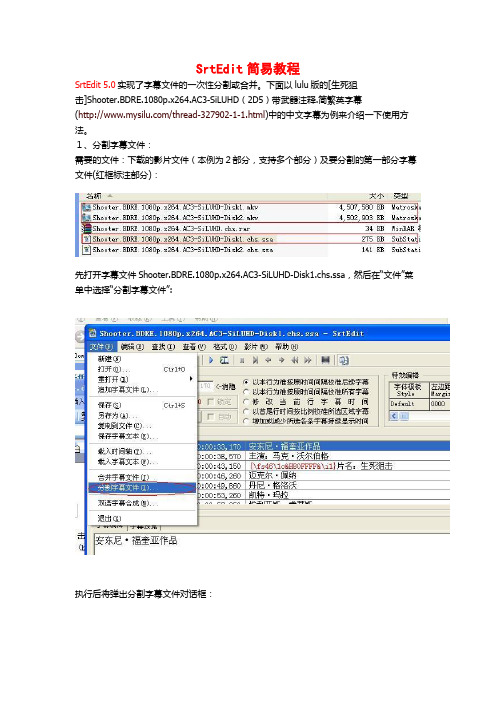
SrtEdit简易教程SrtEdit 5.0实现了字幕文件的一次性分割或合并。
下面以lulu版的[生死狙击]Shooter.BDRE.1080p.x264.AC3-SiLUHD(2D5)带武器注释.简繁英字幕(/thread-327902-1-1.html)中的中文字幕为例来介绍一下使用方法。
1、分割字幕文件:需要的文件:下载的影片文件(本例为2部分,支持多个部分)及要分割的第一部分字幕文件(红框标注部分):先打开字幕文件Shooter.BDRE.1080p.x264.AC3-SiLUHD-Disk1.chs.ssa,然后在“文件”菜单中选择“分割字幕文件”:执行后将弹出分割字幕文件对话框:然后按上图绿色箭头所指按钮,出现打开影片文件的对话框。
请按住Ctrl键用鼠标选择全部影片(本例为两部分):按“打开”按钮后,SrtEdit将依次测试除最后一部分外的各部分影片的播放时间并填写在播放时间框内:同时自动在右边字幕文件名框中填写好与影片文件名相对应的字幕文件名。
最后请您选择好字幕格式(可随意指定分割为Srt、Ssa或Ass格式,默认与源文件相同)、编码(可随意指定分割为ANSI、Unicode或UTF-8,默认与源文件相同)、是否将各部分多余的字幕截掉(建议保留)等选项,按“确定”就大功告成了:纵观整个过程,需人工操作的就只有打开影片文件这一步骤,就可完美地获得与影片高度匹配的字幕文件:如果没有影片文件,只要知道影片播放时间长度也同样能正确分割字幕。
亦即制作字幕的人不一定需要影片文件,只要拥有影片文件的人告诉他每部分的播放时间就可以了。
刚才安装试用了才发布的终极解码2009新年版,完全可以配合。
SrtEdit 5.0已正确自动识别其VSFilter、MPC等各软件的配置情况,可直接使用。
2、合并字幕文件:仍然以lulu版的[生死狙击]Shooter.BDRE.1080p.x264.AC3-SiLUHD(2D5)带武器注释.简繁英字幕(/thread-327902-1-1.html)中的中文字幕为例。
U-EDIT用户使用手册2.
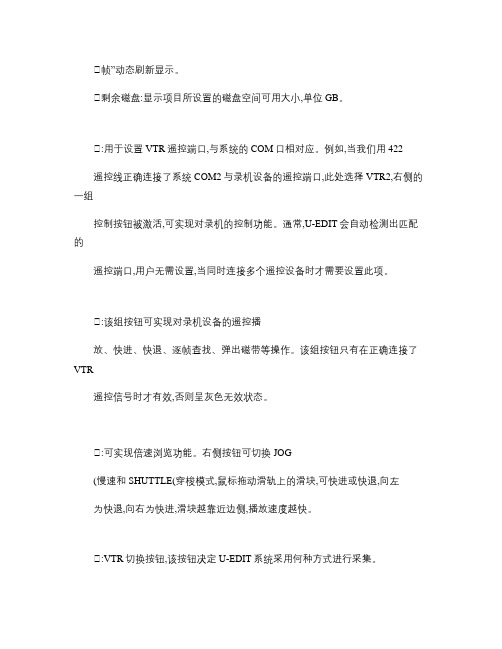
2.设置素材名和存储路径。
3.选择采集的视、音频信道,输入端口,并设置采集格式。
4.在开始采集前,遥控录像机到选定的画面处,通过界面按钮设置入点(快捷键I,
结果位置设置出点(快捷键O。
5.点击开始采集按钮,弹出如下所示对话框,确认插入的磁带后点击确定。
1.启动1394设备后,可进入VTR状态,VTR状态可实现遥控采集磁带上的素材到本
地的功能。
2.选择主菜单“采集/1394采集”,进入1394采集界面,此时磁带上的内容会出现
在预览窗口中。
3.在基本信息页签中输入素材名称和选择素材的存储路径,也可以使用系统默认值。
4.如果摄像机为VTR状态,点击按钮呈灰色无效状态,此时可通过播放、快进、
变形1-0000
3.采集工具区:“批采集”、“生成元数据”、“开始采集”、“取消采集”等按钮。
⏹:点击该按钮,可展开批采集列表,以实现批量采集功能。
⏹:用于在设定时段内的视音频信号的自动采集和收录。
⏹直接采集素材元数据,采用此种方式采集的素材仅记录相关的素材属性
信息,没有实体文件对应。资源管理器中素材图标为小写va,待日后重采集实体
3.为确保采集的实时性,不建议转码采集,也不建议双路采集,直接采集磁带上的默
认格式(打开1394采集界面,系统自识别。
2.2.1摄像机CAMERA采集
做好上述的准备工作后,我们以1394的HDV采集为例,首先介绍摄像机CAMERA采集的基本操作方法,CAMERA状态可以实现边拍摄边采集的功能。
1.打开摄像机电源开关,系统自动识别到新加的DV设备,我们进入ME软件。
4.设置信号输入端口和视音频格式。
5.播放信号源,通过回放窗、音频表和外围监看监听设备,搜索需要采集的素材段。
制作srt字幕最简单方法
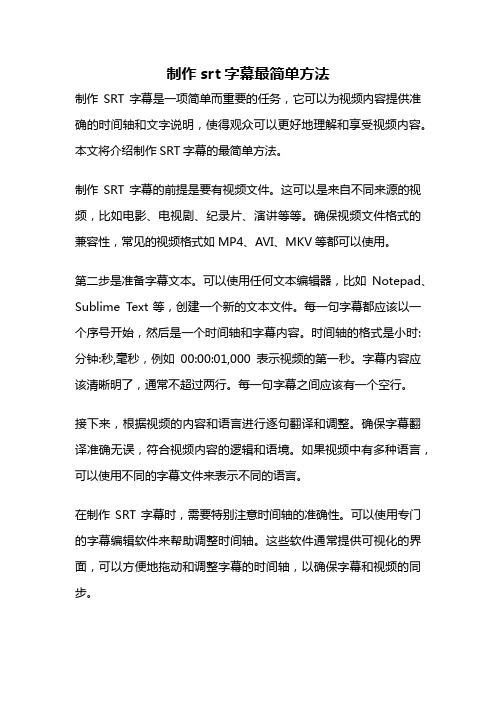
制作srt字幕最简单方法制作SRT字幕是一项简单而重要的任务,它可以为视频内容提供准确的时间轴和文字说明,使得观众可以更好地理解和享受视频内容。
本文将介绍制作SRT字幕的最简单方法。
制作SRT字幕的前提是要有视频文件。
这可以是来自不同来源的视频,比如电影、电视剧、纪录片、演讲等等。
确保视频文件格式的兼容性,常见的视频格式如MP4、AVI、MKV等都可以使用。
第二步是准备字幕文本。
可以使用任何文本编辑器,比如Notepad、Sublime Text等,创建一个新的文本文件。
每一句字幕都应该以一个序号开始,然后是一个时间轴和字幕内容。
时间轴的格式是小时:分钟:秒,毫秒,例如00:00:01,000表示视频的第一秒。
字幕内容应该清晰明了,通常不超过两行。
每一句字幕之间应该有一个空行。
接下来,根据视频的内容和语言进行逐句翻译和调整。
确保字幕翻译准确无误,符合视频内容的逻辑和语境。
如果视频中有多种语言,可以使用不同的字幕文件来表示不同的语言。
在制作SRT字幕时,需要特别注意时间轴的准确性。
可以使用专门的字幕编辑软件来帮助调整时间轴。
这些软件通常提供可视化的界面,可以方便地拖动和调整字幕的时间轴,以确保字幕和视频的同步。
在调整时间轴时,可以借助视频播放器来进行预览和校对。
将字幕文件和视频文件放在同一文件夹下,使用视频播放器打开视频文件,并将字幕文件导入。
播放器会自动加载字幕文件,并在视频播放时显示字幕。
可以根据实际情况,对时间轴进行微调,以确保字幕的准确性和流畅性。
保存字幕文件。
将文本文件另存为以.srt为后缀的文件,确保文件名与视频文件的名称相同,并放在同一文件夹下。
确保字幕文件的编码格式为UTF-8,以避免出现乱码问题。
制作SRT字幕的步骤可以总结为:准备视频文件、创建字幕文本、翻译和调整字幕内容、调整时间轴、校对和预览、保存字幕文件。
这些步骤简单明了,即使没有专业的字幕制作经验,也可以轻松完成。
制作SRT字幕的最简单方法是准备视频文件,创建字幕文本,翻译和调整字幕内容,调整时间轴,校对和预览,保存字幕文件。
TERRAMODEL 使用说明
TERRAMODEL 使用说明70.3路线设计的主线:平面--纵断面--横断面--横断面导入到CAD的整理、平纵缩图的整理、数据的导出至excel整理。
terramodel常用操作及命令:pl(多段线)、delete(删除)、di (量距)、id(属性查询,图层、颜色、高程等等),Ex、tr、F(倒角,修改图形时经常用到)、br(打断)、ma(特性匹配)、join(合并)、cu(设置圆曲线或竖曲线等)、undo(撤销)。
Crtl+鼠标中键(放大缩小),Crtl+按中键框选(放大框选的部分)。
输入命令后如delete,单击右键会出现一个功能菜单,对应的crossing为框选,layer为按图层选择,color为按颜色选择,等等。
使用过程中多注意对比cad 操作的区别。
主要步骤:导入/导出:File-Download/import-ASCII Point(导入点)-autocad(dxf or dwg)(导入cad图形) File-export/upload-ASCII Point(导出点)-autocad(dxf or dwg)(导出cad图形) 导入点:(此为导入点步骤,导入前注意将图层设置为point层,软件支持且常用的点格式为dat和pts。
点为dat格式只需注意将文本里的“,,”替换为“,”即可导入。
当点为pts格式时,须新建一个txt文本文档,再将测量提供的excel里的数据复制到txt里保存,最后将文件后缀改为pts即可)(注意P N E Z D中N和E的顺序,测量给的数据经常是相反的)此后只需点NEXT—NEXT—IMPORT 即可,中间无需设置。
(成功导入。
)导出至CAD:(注意将红框处修改为10,10表示将图形导出到cad模型空间,11表示导出到cad的布局空间)平面:平曲线:确定线型(PL)--draw—arc—curve—spiral—Radius(中间过程可用快捷键cu代替)标注桩号:edit—station(设置标注范围)—draft—label HAL(红色方框内的设置为设置图中黄色方框的显示内容,一般显示图中几项即可)平面编辑完成后还需完成两个步骤:1、xline(对地面线切割,分成若干个截面,即横断面,相当于纬地数模里生成纵断面地面线)具体操作为:roads—road design—road xlines其中interval为按间距生成、hal pts除按间距外还包括特殊点(如交点,圆缓、直缓点等)、station为某个固定桩号(如查看K0+001断面则先xline此桩号,横断面才能生成这个断面查看)2、定义平面:roads—alignments—hal manager(为下一步的纵断面设计准备,定义后才可生成此平面对应的纵断面地面线)纵断面设计:在拉坡前先生成地面线:DTM—Create profile1、纵断面拉坡(pl)—cu—选择vertical—设置K值(为R的100倍)2、标注:draft—lable VAL纵断面设计中label profile的操作:Draft—label profile—先选设计线再选地面线—setting—以下步骤如图操作设置完成后点OK平纵缩图及涵洞排水沟设计用到此步骤,文后祥述。
srt字幕简单制作[整理版]
srt字幕简单制作【SRT格式字幕介绍】srt字幕数据以文本格式呈现,文件体积较小,可直接用Windows自带的记事本功能进行修改,有时亦称为“软字幕”。
SRT(Subripper)是最简单的文本字幕格式,后缀名为.srt,其组成为:一行字幕序号,一行时间代码,一行字幕数据举例说明:(虚线以内为节选的字幕)---------------------------------------2100:03:10,600 --> 00:03:15,000肖恩在他父母的床底发现了这些杂志---------------------------------------这表示:第21个字幕,显示时间从该影片开始的第3分10.600秒到第3分15.000秒,内容为:肖恩在他父母的床底发现了这些杂志播放时字幕就显示为:肖恩在他父母的床底发现了这些杂志你也可以在这一句的前面或后面再添加一句,序号写成一样的,调整起止时间,避免前后语句时间重合。
如:---------------------------------------2100:03:10,600 --> 00:03:15,000肖恩在他父母的床底发现了这些杂志---------------------------------------★常用代码:<font color=red>字体红色,代码red部分可改为需要的颜色</font>如前例可改为:---------------------------------------2100:03:10,600 --> 00:03:15,000<font color=blue>肖恩在他父母的床底发现了这些杂志</font>---------------------------------------播放时字幕就显示为:肖恩在他父母的床底发现了这些杂志其它常用代码:<font color=red>颜色</font><i>字体斜体</i><u>字体下加划线</u><br>换行<b>字体加粗</b>代码编辑举例:<i>肖恩在他父母的床底发现了这些杂志</i>播放时显示为:肖恩在他父母的床底发现了这些杂志<u>肖恩在他父母的床底发现了这些杂志</u>播放时显示为:肖恩在他父母的床底发现了这些杂志肖恩在他父母的床底<br>发现了这些杂志播放时显示为:肖恩在他父母的床底发现了这些杂志<b>肖恩在他父母的床底发现了这些杂志</b>播放时显示为:肖恩在他父母的床底发现了这些杂志<b><font color=blue>肖恩在他父母的床底<br>发现了这些杂志</font><b>播放时显示为:肖恩在他父母的床底发现了这些杂志★★★★★★★★★★★★另付颜色代码:颜色代码:1 白色 <font color=#FFFFFF>2 红色 <font color=#FF0000>3 绿色 <font color=#00FF00>4 蓝色 <font color=#0000FF>5 牡丹红 <font color=#FF00FF>6 青色 <font color=#00FFFF>7 黄色 <font color=#FFFF00>8 黑色 <font color=#000000>9 海蓝 <font color=#70DB93>10 巧克力色 <font color=#5C3317>11 蓝紫色 <font color=#9F5F9F>12 黄铜色 <font color=#B5A642>13 亮金色 <font color=#D9D919>14 棕色 <font color=#A67D3D>15 青铜色 <font color=#8C7853>16 2号青铜色 <font color=#A67D3D>17 士官服蓝色 <font color=#5F9F9F>18 冷铜色 <font color=#D98719>19 铜色 <font color=#B87333>20 珊瑚红 <font color=#FF7F00>21 紫蓝色 <font color=#42426F>22 深棕 <font color=#5C4033>23 深绿 <font color=#2F4F2F>24 深铜绿色 <font color=#4A766E>25 深橄榄绿 <font color=#4F4F2F>26 深兰花色 <font color=#9932CD>27 深紫色 <font color=#871F78>28 深石板蓝 <font color=#6B238E>29 深铅灰色 <font color=#2F4F4F>30 深棕褐色 <font color=#97694F>32 深绿松石色 <font color=#7093DB>33 暗木色 <font color=#855E42>34 淡灰色 <font color=#545454>35 土灰玫瑰红色<font color=#856363>36 长石色 <font color=#D19275>37 火砖色 <font color=#8E2323>38 森林绿 <font color=#238E23>39 金色 <font color=#CD7F32>40 鲜黄色 <font color=#DBDB70>41 灰色 <font color=#C0C0C0>42 铜绿色 <font color=#527F76>43 青黄色 <font color=#93DB70>44 猎人绿 <font color=#215E21>45 印度红 <font color=#4E2F2F>46 土黄色 <font color=#9F9F5F>47 浅蓝色 <font color=#C0D9D9>48 浅灰色 <font color=#A8A8A8>49 浅钢蓝色 <font color=#8F8FBD>59 浅木色 <font color=#E9C2A6>60 石灰绿色 <font color=#32CD32>61 桔黄色 <font color=#E47833>62 褐红色 <font color=#8E236B>63 中海蓝色 <font color=#32CD99>64 中蓝色 <font color=#3232CD>65 中森林绿 <font color=#6B8E23>66 中鲜黄色 <font color=#EAEAAE>67 中兰花色 <font color=#9370DB>68 中海绿色 <font color=#426F42>69 中石板蓝色 <font color=#7F00FF>70 中春绿色 <font color=#7FFF00>71 中绿松石色 <font color=#70DBDB>72 中紫红色 <font color=#DB7093>73 中木色 <font color=#A68064>74 深藏青色 <font color=#2F2F4F>75 海军蓝 <font color=#23238E>76 霓虹篮 <font color=#4D4DFF>77 霓虹粉红 <font color=#FF6EC7>78 新深藏青色 <font color=#00009C>79 新棕褐色 <font color=#EBC79E>80 暗金黄色 <font color=#CFB53B>81 橙色 <font color=#FF7F00>82 橙红色 <font color=#FF2400>83 淡紫色 <font color=#DB70DB>84 浅绿色 <font color=#8FBC8F>85 粉红色 <font color=#BC8F8F>86 李子色 <font color=#EAADEA>87 石英色 <font color=#D9D9F3>88 艳蓝色 <font color=#5959AB>89 鲑鱼色 <font color=#6F4242>90 猩红色 <font color=#BC1717>91 海绿色 <font color=#238E68>92 半甜巧克力色<font color=#6B4226>93 赭色 <font color=#8E6B23>94 银色 <font color=#E6E8FA>95 天蓝 <font color=#3299CC>96 石板蓝 <font color=#007FFF>97 艳粉红色 <font color=#FF1CAE>98 春绿色 <font color=#00FF7F>99 钢蓝色 <font color=#236B8E>100 亮天蓝色 <font color=#38B0DE> 101 棕褐色 <font color=#DB9370>102 紫红色 <font color=#D8BFD8>103 石板蓝色 <font color=#ADEAEA> 104 浓深棕色 <font color=#5C4033> 105 淡浅灰色 <font color=#CDCDCD> 106 紫罗兰色 <font color=#4F2F4F> 107 紫罗兰红色 <font color=#CC3299> 108 麦黄色 <font color=#D8D8BF>109 黄绿色 <font color=#99CC32>。
srt简单反应式
srt简单反应式
SRT简单反应式是一种常见的视频字幕文件格式,可以对视频进
行编辑、翻译、调整等操作。
在使用SRT简单反应式进行字幕编辑时,需要遵循以下步骤:
第一步:创建SRT字幕文件。
在使用SRT简单反应式进行视频字幕编辑前,需要先创建一个SRT字幕文件。
在文本编辑器中创建一个空白文档,然后将每一句话的起始时间和结束时间、字幕内容逐一输入,每一段之间应该用空行隔开。
最后将文件以“.srt”扩展名保存即可。
第二步:导入视频文件。
在创建好SRT字幕文件后,我们需要导入要编辑的视频文件。
打
开字幕编辑软件,从菜单中选择“导入”选项,然后选择要编辑的视
频文件。
第三步:进行字幕编辑。
在视频导入成功后,我们可以对字幕文件进行编辑。
选择想要编
辑的文字并进行调整,包括编辑字幕内容、字幕时间、字幕字体、字
幕位置等。
第四步:预览字幕效果。
在对字幕文件进行编辑后,我们需要进行预览以确认字幕效果是
否符合要求。
选择“预览”按钮,即可在视频播放界面中查看预览效果。
第五步:保存字幕文件。
在完成字幕编辑和预览后,还需要保存字幕文件。
从文件菜单中
选择“保存”选项,将SRT字幕文件保存到本地磁盘中即可。
总结:
SRT简单反应式可以帮助我们对视频进行字幕编辑和翻译,提升
视频的观赏体验。
在使用SRT简单反应式进行字幕编辑时,需要遵循
以上步骤,认真编辑,并进行预览和保存,以确保字幕效果符合要求。
subtitleedit教程、subtitleedit使用帮助完整页
subtitleedit教程、subtitleedit使用帮助完整页Subtitle Edit是全免费的,Subtitle Edit 简体中文帮助,以备学习.可以调时间轴,重叠了会提示。
导入/ OCR VobSub的字幕(SUB / IDX)+文件导入/ OCR蓝光支持,在线翻译,提供网络共同服务。
字幕可以直接显示在视频中。
提取人声波形,精确调节。
Subtitle Edit 是一款视频字幕编辑器,使用它你可以轻松地调整视频的字幕,支持多种字符编码和字幕格式(Sub Station Alpha、Advanced Sub Station Alpha、SubRip、MicroDVD、MPL2、MPsub (MPlayer subtitle)、SubViewer 2.0、Plain-Text、Adobe Encore DVD)。
Subtitle Edit 集错误检查、合并、分割、基于时间轴编辑等多种编辑功能于一身,同时能够实时预览字幕。
它还能通过音频波形来辅助设定字幕的位置和停留时间。
Subtitle Edit 主窗口帧率帧率常用在基于时间和帧的字幕格式之间地转换。
SubRip字幕属于时间格式,MicroDvd(广泛用于6-8年前)字幕为帧格式。
基于时间的字幕是指视频可能没有恒定的帧率-这使得它以帧率格式字幕工作时不具备可伸缩性。
字幕/文件格式在此你可以选择字幕格式。
第一个下拉列表显示了字幕格式。
SubRip(扩展名为”.srt”)是当今使用最广泛的格式,因此建议保存字幕为此格式。
先前的SubRip仅为文本格式,但近年来带有HTML标签的也常见。
特别是斜体以及字体标签使用得最广。
需要查看支持SubRip字幕格式的播放器列表可以到这里。
在多数情况下可以自动检测文件编码。
ANSI为较早的格式,也是如今常见的格式,但是它需要你的系统必须具有特定的区域性环境。
UTF-8是推荐使用的新字幕格式,它可以比ANSI更好的处理非英文字符,而且无需像Unicode 那样为每个字符分配两个字节,另外也不需要特定的区域性环境。
- 1、下载文档前请自行甄别文档内容的完整性,平台不提供额外的编辑、内容补充、找答案等附加服务。
- 2、"仅部分预览"的文档,不可在线预览部分如存在完整性等问题,可反馈申请退款(可完整预览的文档不适用该条件!)。
- 3、如文档侵犯您的权益,请联系客服反馈,我们会尽快为您处理(人工客服工作时间:9:00-18:30)。
SrtEdit简易教程两篇第1条简单教程SRTEEDIT 5 .0实现了字幕文件的一次性分割或合并。
以下是露露版《生死狙击手》中文字幕使用的一个例子:1+BDRE .1080 P .X264 .AC3-斯鲁德(2D5),带武器注释.简体英文字幕1.html。
1 、需要分割字幕文件的文件下载的电影文件(在这个例子中,支持两个部分,多个部分)和红色框标记的要分割的字幕文件的第一部分的一部分首先打开字幕文件射手.bdre .1080 p .x264 .ac3-siluhd-disk 1 .CHS .SSA,然后选择“文件”菜单中的“分割字幕文件”执行,分割字幕文件对话框将弹出,然后按绿色箭头所示的按钮请按住Ctrl键并用鼠标选择所有的电影(在这种情况下,两个部分)。
按下“打开”按钮后,SrtEdit将依次测试除最后一部分之外的所有电影的播放时间,并填写播放时间框,同时在右侧的字幕文件名框中自动填写与电影文件名相对应的字幕文件名。
最后,请选择一个好的字幕格式,并选择指定选项,如Srt、Ssa或Ass格式。
默认情况下,它与源文件相同、编码(您可以选择指定ANSI、Unicode或UTF-8,默认情况下与源文件相同)、是否在每个部分中剪切掉冗余字幕(建议保留)。
按“确定”完成整个过程。
只需要手动操作打开电影文件的步骤,就可以完美地获得与电影高度匹配的字幕文件。
如果没有电影文件,只要知道电影的播放时间长度,也可以正确划分字幕。
换句话说,制作字幕的人不一定需要电影文件,只要拥有电影文件的人告诉他每个部分的播放时间。
XXXX版本的终极解码,在安装和试用后刚刚发布,完全兼容。
SrtEdit5.0已正确并自动识别其VSFilter、MPC和其他软件的配置,可直接使用。
2 、合并字幕文件仍然以露露版本的“生死狙击手”肖特.BDRE .1080 P .X264 .AC3-西鲁德(2D5)和武器注释.简体英文字幕为例。
由所需文件下载的电影文件(在本例中,支持两个部分,多个部分)和红色框标记的两部分字幕文件的要合并的部分一一对应,运行SrtEdit5.0,然后在“文件”菜单中选择“合并字幕文件”,执行后,将创建新文件进行文件合并。
如果当前文件已被修改且尚未保存,系统会提醒您保存当前文件。
然后将弹出类似于拆分文件的合并标题文件对话框。
按上图中红线指示的按钮,打开文件对话框。
按住Ctrl键,用鼠标选择电影每个部分的文件名。
按下“打开”按钮后,系统将依次测试电影除最后一部分之外的每个部分的播放时间,并填写播放时间框。
接下来,按蓝线指示的按钮来指定要合并的字幕文件的每个部分。
在“打开标题文件”对话框中,按住CTRL键选择要合并的标题文件。
按“打开”返回合并标题对话框,按“确定”合并。
合并后的文件相当于新创建的文件,请注意保存。
请注意,如果合并文件的前部是完整的(如本例所示),那么在与后部合并之前,SrtEdit将拆分并丢弃多余的部分。
如果没有电影文件,只要知道电影的长度,字幕就可以正确合并。
换句话说,制作字幕的人不一定需要电影文件,只要拥有电影文件的人告诉他每个部分的播放时间。
关于手语双语字幕合成,许多德克萨斯州已经有非常好的教程。
例如,lulu0206的这篇文章只介绍了一些在双语字幕合成后如何漂亮显示的方法,以抛砖引玉,供大家参考。
让我们以zxc_asd的pine aple .express .2008 .blu-ray .re .720 p .x264 .dd51 .mysilu简单英语双语字幕为例。
如果双语字幕没有经过任何处理就被组合,则中西方字体的大小将是相同的,这不仅非常难看,而且会占用大面积的图像空间并影响观看(图1)。
因此,有必要使中文、英文字幕的字体大小不同。
图11编辑软件强大的特效编辑功能可以帮助我们满足这个需求。
这里有一些方法供你参考。
欢迎提供更好的方法。
方法一:从lulu0206双语字幕合成教程中可以看出,合成策略对话框实际上设置了中英文字体的相对比例(百分比),例如,英文可以设置为75。
这样,双语字幕组合后,中文和英文字体大小不同,但颜色仍然相同。
中文或英文字体的大小是否可以独立调整、颜色,甚至透明度和其他属性?方法2选择要处理的中文和英文字幕行,一般选择全部,然后从主菜单的格式菜单中选择文本特效编辑。
图2执行后会弹出一个文本特效编辑对话框。
在此示例中,字体颜色、字体的水平和垂直比例已更改,并且指定所有当前参数仅应用于英文字幕等选项(请参见用红色圆圈标记的选项)。
设置各种参数时,您可以随时按“预览”按钮查看实际效果。
图3现在我们已经使中文和英文字幕以不同的大小和颜色显示(如果需要,可以设置其他效果),但是一些较长的句子(如上所示)以中文和英文显示两行,总共占四行。
那么我们能不能让中文和英文字幕各占一行?我们只需要进行以下设置。
如上图4所示,当选择“使用软空格字符”(或“使用空格字符”)时,中文和英文字幕将以如下方式显示图5所示的“使用软空格字符”。
\n显示效果与“使用空格字符”相同。
但是,使用软空格字符的优点是,在保存字幕文件后,因为回车符被替换为\n,所以前一行可以恢复,一旦被空格字符替换,它将在保存并再次打开后丢失方法2不仅适用于ssa、ass文件,也适用于srt文件(尽管在kmp下srt似乎无效)。
然而,由于字幕文本中添加了特殊效果说明,因此非常混乱,这不仅影响阅读,还使编辑变得困难。
因此,我们也可以采用以下方法。
方法为三对中英文字幕分别分配不同的字体模板。
此方法仅适用于ssa和ass字幕。
因为ssa或ass字幕对话行中的字体模板(样式)属性对整行字幕有效,所以双语字幕必须分成独立的中文和英文字幕(空中文、分别保存英文行)。
如果原始中文、英文字幕最初是同步的,或者如果不需要同步,它们可以直接使用,而无需合并和拆分。
在幕后准备独立的中文和英文文本,首先使用字幕打开显示在底部的字幕。
例如,如果中文高于英文,请先打开英文字幕。
然后加上中文字幕。
添加文件时,请注意“保留原始时间线”选项。
然后,图6执行“按时间线排序”,以便于编辑和浏览。
现在把文件另存为ass(或者ssa,但是ssa的特效功能比ass 弱)来完成另一个中英文字幕的合成。
回放效果与图1中的相同。
准备在下一版的编辑功能中直接实现“拆分双语字幕行”的命令,而不是拆分成中文、英文两个独立的字幕文件。
现在因为英文字幕使用的字体模板与中文相同,所以必须为英文字幕创建一个新的字体模板。
执行以下菜单图7进入字体模板定义对话框,按”新建模板”按钮添加新模板图8在”字体模板名称”输入框中输入模板名称,如” EnText “。
按“确定”保存默认参数(常用参数由用户自己设置,如果没有用户默认设置,将使用VSFilter中设置的参数)作为新模板EnText的参数。
为了与方法2进行比较,我们参考图3中的设置来绘制图10中所示的设置(红色圆圈所示的部分)。
图10按下“ok”来完成新的模板EnText。
接下来,我们将所有英文字幕的模板指定为EnText。
首先选择图11中的所有英文字幕,然后将所选字幕的字体模板从图12中的默认改为EnText,以便所有英文字幕字体模板都是EnText。
就像方法2一样,设置图4中的设置,回放效果将与图5中的相同。
保存后,字幕制作完成。
方法3的优点在于,整个字幕文件的中文或英文字幕样式只能通过编辑和修改字体模板来设置。
您甚至可以为特殊字幕(如注释)指定字体模板,以区别于文本。
应该注意的是,SrtEdit不需要中文的输入格式srt、ssa、ass 和代码ANSI、Unicode、UTF-8 、英文字幕,并且允许不同格式的字幕文件之间的合并或代码、拆分、附加、双语合成等操作。
输出还允许您指定任何格式和编码。
最后,附上根据方法2和3制作的这篇文章中给出的字幕。
这两种方法产生的特效完全一样。
用于比较、参考。
本节介绍如何使用srtedit 2012 V6 .3制作单个双语字幕。
首先,为同一部电影准备两个中文、外文字幕文件。
两个文件在断句和时间轴方面越接近,格式和编码就越好,只要支持字幕格式和编码。
以下面两个字幕文件的组成为例。
首先,使用SrtEdit2012V6.3打开任何一个文件。
例如,首先打开中文字幕文件,然后选择“双语字幕合成”菜单执行,打开文件对话框将弹出,要求您用另一种语言打开字幕文件。
既然我们先打开了中文字幕文件,我们应该在这里选择英文字幕文件。
按“打开”进入双语字幕合成操作对话框。
双语字幕合成操作对话框各部分选项简介如下。
在单个选择框中选择合成单词的双语字幕类型。
我们现在想要合成一个单一的双语字幕,所以我们选择“单一双语字幕”;合成模式单选框选择是自动还是手动执行合成操作。
这里我们选择自动。
手动对齐主要针对中文、外文断句或时间轴差异特别大,无法完成自动合成的情况。
作为一种备份方法,它比其他文本编辑器更容易处理。
我们不会在这里介绍太多。
字幕相对位置选择框默认为中文显示在外语上方,也可以在将来的任何时候改变中文、外语字幕的上下相对位置。
中文、外文字体的比例可以在这里分别指定,也可以在以后编辑特效说明或样式时进一步修改。
这里没有变化。
自动合成策略复选框可以直接采用默认选项。
如果在执行自动合成后有大量未成功合并的字幕,请尝试增加“开始显示时间差”框中的值。
默认情况下,选中上述处理后未成功合并的最后一个字幕复选框。
该选项对应于以下菜单。
按下双语字幕合成操作对话框中的“确定”按钮后,将开始自动合并。
如果选择“检查上述处理后未成功合并的字幕”,将检查双语字幕。
如果有与中文和外文不匹配的字幕,将出现以下对话框。
当确定所有未自动合并的字幕时,将出现以下提示框。
按“确定”完成单个双语字幕合成操作。
如果中外字幕的匹配度很高,SrtEdit2012V6.3可以自动合成。
此时,将出现以下提示框。
按“确定”完成单个双语字幕合成操作,这样我们将得到一个单个双语字幕。
然而,当前文件名是我们首先打开的中文字幕文件名。
如果您想保留原始中文字幕文件,可以将其保存为文件。
此外,由于双语字幕至少占用两行,所以原中文或外文字幕中的一些被硬换行分隔成两行的字幕\N变成了四行,占用了更多的屏幕空间并影响了观看。
例如,当SrtEdit2012V6.3进行以下设置时,中文、外语的每一行的硬换行字符\N可以自动替换为软空格字符\n或空格,以便中文、外语字幕尽可能只占用一行。
采用上述设置后,上述示例中字幕的实际显示结果仅为两行。
